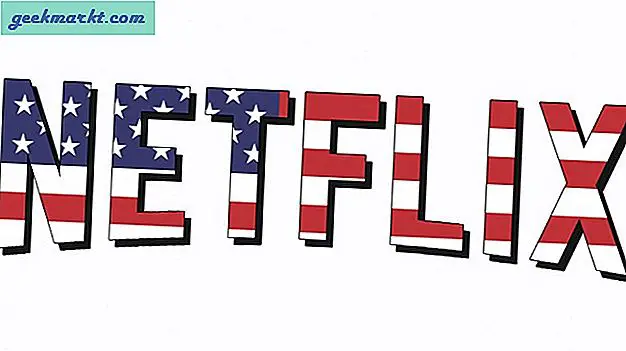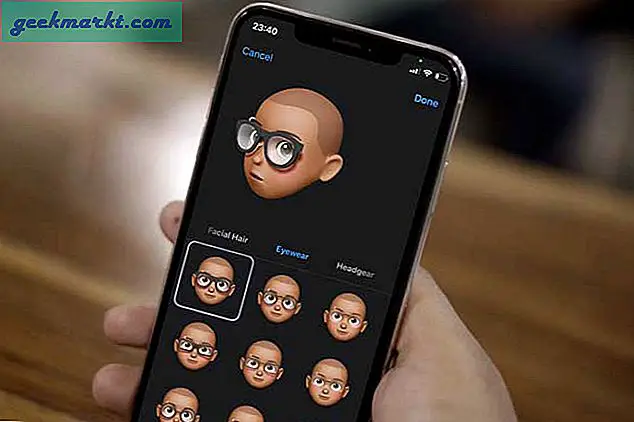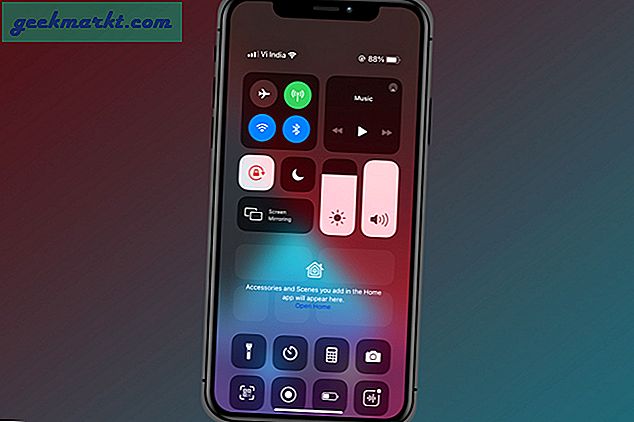Dina datorminne spelar en central roll i hur hela ditt system fungerar. Eventuella problem med ditt minne kan manifesteras i alla andra delar av din dator. Det kan orsaka kraschar, fel, för att programmen inte ska öppna eller fungera ordentligt och generellt vara obehag. Så hur kan du kontrollera om din RAM fungerar korrekt?
Om du använder Windows finns ett verktyg inbyggt, kallat Windows Memory Diagnostic-verktyget.
Vad är RAM och vad gör det?
RAM är kort för Random Access Memory och är ansluten till en dator med RAM-kortplatser. RAM kommer i pinnar med olika kapacitet, såsom 8GB, 16GB och så vidare och används vanligtvis i matchade par. RAM är flyktigt minne vilket innebär att det krävs ström för att behålla data som lagras där. Så snart du stänger av datorn kommer RAM att släppa data och det kommer att gå förlorat för alltid.
Driftssystemet lagrar tillfälligt data i RAM för att påskynda applikationer och erbjuda funktioner som utklippstavlan. Kopiera och klistra skulle inte vara möjligt utan det.
Låt oss säga att du öppnar din e-postklient. Windows (eller MAC OS) kommer att fråga efter hårddisken och hitta alla nödvändiga resurser för att använda klienten. Den laddar allt som behövs i RAM och programmet öppnas. Alla ändringar du gör kommer i början att lagras i RAM tills du sparar dem. Först då kommer ändringarna åtagas till din hårddisk.
Med hjälp av minne som detta ökar datorns svarstid och gör det möjligt att kopiera, klistra in, redigera och göra vad du behöver göra i ett program snabbt. Eventuella permanenta ändringar som sparas kommer att skrivas till disken.
RAM beror på timing för att fungera korrekt. Det fungerar i mycket hög hastighet och din dator måste matcha den hastigheten för att allt ska fungera ordentligt. Eventuella problem med dessa tidpunkter, eller om minnet i sig kommer att orsaka problem.

Hur ser du om din RAM fungerar korrekt
Om du använder Windows kan du använda Windows Memory Diagnostic-verktyget. Den är inbyggd i Windows och gör ett trovärdigt jobb för att testa ditt minne och bedöma om det är felaktigt eller inte.
Så här öppnar du Windows Memory Diagnostic-verktyget:
- Skriv "kontroll" i Windows-sökrutan och välj Kontrollpanelen.
- Välj System och Säkerhet och administrativa verktyg.
- Välj Windows Memory Diagnostic.
- Välj om du vill starta omedelbart om du vill köra testet eller köra det nästa gång du startar datorn.
När du startar om datorn startar den med en blå skärm som i huvudbilden. Standardminnet för standardminnet ska vara bra för de flesta användningsområden. Låt testet fortsätta tills det är klart. Det kan ta en stund beroende på datorns hastighet och hur mycket RAM du har. Du kan trycka på F1 och välj Utökade test om du verkligen vill vara säker, men om du ska göra det, gör det före säng eller arbete och låt det gå som det tar ett tag!

När du är klar kommer verktyget Windows-minnesdiagnostik att visa resultaten. Det kommer att berätta om det upptäckte några fel och kommer att skriva en Windows Event för det också. Du kan använda Event Viewer för att se på din fritid. Det kommer att finnas i Windows-loggar under System. Det kommer att ha ett Event ID på 1101 för att göra det lättare att hitta. Du kan också söka efter 'MemoryDiagnostics' om du föredrar.
Om du har tur kan du se "Windows Memory Diagnostic testade datorns minne och upptäckte inga fel". Det betyder att det tycker att din RAM körs bra. Annars kommer verktyget att berätta vilket fel det har hittat och på vilket minne. Du ska ta bort den ifrågavarande staven och kör igen testet för att vara säker.
Som vanligt berättar verktyget för Windows Memory Diagnostic inte alltid vad felet är eller var det hittades. Om detta händer bör du göra detsamma som ovan. Ta bort en enda RAM-stick, kör testet igen och gå därifrån. Om ett test körs rent byt du ut minnepinnar. Om det fortfarande går rent, är chansen att din RAM är bra.
Om det inte finns några fel på verktyget Windows-minnesdiagnostik men du fortfarande tror att du har en minnesproblem, kan du prova MemTest86. Detta är ett freeware-program som du behöver spara på en USB-enhet och starta från. Det är en av de mest grundliga minnetestrarna på marknaden och jag har använt den i stor utsträckning. Om det finns något fel med din RAM, kommer det här verktyget att hitta det!
Du kan nu kontrollera om din RAM fungerar korrekt från Windows 10. Verktyget är ganska effektivt och kommer att upptäcka de flesta fel. Det är definitivt värt ett försök!